Wiederherstellen von LG Telefondaten
Oct 15, 2025 • Filed to: Lösungen zur Datenwiederherstellung • Proven solutions
Smartphones sind mittlerweile aus unserem Leben nicht mehr wegzudenken. Sie sind ein wesentlicher Bestandteil unseres Berufslebens – unsere Akten, Dokumente und Notizen an einem Ort – und auch unser Privatleben – unsere Bilder, Videos, Textnachrichten und sogar unsere persönlichen Informationen wie Bankdaten. Obwohl Smartphones unser Leben viel einfacher gemacht haben, ist diese immer stärkere Abhängigkeit von ihnen immer noch ziemlich gefährlich. Vor allem für den Fall, dass Sie alle Ihre Daten von Ihrem Telefon verlieren.
LG-Telefone sind wie andere Android-Telefone auch anfällig für verschiedene Ursachen für Datenverlust. Dieser Artikel ist ein schrittweiser Leitfaden für die LG Datenwiederherstellung , der Ihnen hilft, alle Ihre verlorenen Daten im Falle einer Löschung wiederherzustellen.
Teil 1: LG Handy-Datenwiederherstellungssoftware ohne Root
Das Problem bei vielen Datenwiederherstellungssoftwares besteht darin, dass das Telefon gerootet sein muss, um Zugriff auf den internen Speicher Ihres Telefons zu erhalten. Es ist jedoch durchaus möglich, alle Ihre verlorenen Daten von Ihrem LG-Gerät oder einem anderen Android-Gerät wiederherzustellen, ohne Ihre Mobiltelefonsoftware rooten zu müssen.
Dr. Fone Datenrettung kann dabei helfen, LG Datenwiederherstellung so einfach wie möglich zu machen. Dies ist eine der wenigen LG-Wiederherstellungssoftware auf dem Markt, bei der Ihr Telefon NICHT gerootet sein muss. Mit dieser LG-Wiederherstellungssoftware können Sie sogar Daten von einem toten LG-Telefon wiederherstellen. Hier ist eine Liste aller Möglichkeiten mit der Dr. Fone Datenwiederherstellungssoftware:
- Gelöschte Textnachrichten auf LG Stylo 4 wiederherstellen
- Datenwiederherstellung eines defekten LG-Telefons
- Wie oben erwähnt, können Sie sogar Daten von einem toten LG-Telefon wiederherstellen!
Teil 2: Zwei einfache Methoden zum Wiederherstellen von Daten von einem LG-Telefon ohne Root
Es gibt zwei Möglichkeiten, die Wiederherstellung von LG-Telefondaten zu erleichtern:
- Verwenden eines Cloud-basierten Backup-Dienstes wie Google Backup.
- Mit dem Dr. Fone-Datenwiederherstellungstool können Sie tief in den internen Speicher Ihres Mobiltelefons eindringen und verlorene Daten wiederherstellen – einschließlich Bilder, Textnachrichten, Notizen und vieles mehr. Diese Methode kann auch verwendet werden, um eine defekte LG-Telefondatenwiederherstellung durchzuführen.
Beide Methoden erfordern, dass Sie Ihr LG-Gerät mit einem Computer koppeln und das Dr. Fone-Datenwiederherstellungstool installieren. Schauen wir uns beide Methoden im Detail an.
LG-Datenwiederherstellung mit Cloud-basierten Diensten wie Google Backup
Sie können die Datenwiederherstellung für Ihr LG-Smartphone mit einem Cloud-basierten Dienst wie Google Backup durchführen. Dies ist eine schnelle und kostenlose Methode, um alles, was Sie verloren haben, wiederherzustellen. Diese Methode erfordert jedoch, dass Sie eine Sicherung durchführen, bevor Sie Daten verlieren. Nicht viele Leute führen dieses Backup vor dem Verlust ihrer Daten durch, und daher haben sie keine Backups, von denen sie sich wiederherstellen können.
LG-Datenwiederherstellung mit dem Dr. Fone-Datenwiederherstellungstool mit einem Computer
Die Datenwiederherstellung von LG-Telefonen wird mit der Dr. Fone-Datenwiederherstellungssoftware vereinfacht. Sie können Ihr Telefon einfach mit Ihrem Computer verbinden und diese Software verwenden, um Daten aus dem internen Speicher Ihres LG-Telefons oder der externen SD-Karte wiederherzustellen. Die Dr. Fone-Datenwiederherstellungssoftware ist so fortschrittlich, dass Sie sogar Daten von einem toten LG-Telefon wiederherstellen können.

Dr.Fone - Datenrettung (Android)
Weltweit erste Datenwiederherstellungssoftware für defekte Android-Geräte.
- Es kann auch verwendet werden, um Daten von defekten Geräten oder Geräten wiederherzustellen, die auf andere Weise beschädigt wurden, z. B. in einer Neustartschleife.
- Höchste Wiederherstellungsrate in der Branche.
- Stellt Fotos, Videos, Kontakte, Nachrichten, Notizen, Anrufprotokolle und mehr wieder her.
- Kompatibel mit Samsung Galaxy-Geräten.
Nachfolgend finden Sie eine Schritt-für-Schritt-Anleitung zum Wiederherstellen Ihrer Daten von Ihrem LG-Telefon mit einem Computer.
- Laden Sie die Dr. Fone-Datenwiederherstellungssoftware herunter und installieren Sie sie auf Ihrem Computer. Führen Sie es aus und wählen Sie die Option "Datenrettung". Sie werden aufgefordert, Ihr LG-Telefon mit Ihrem Computer zu verbinden. Sie sehen ein ähnliches Fenster wie unten.
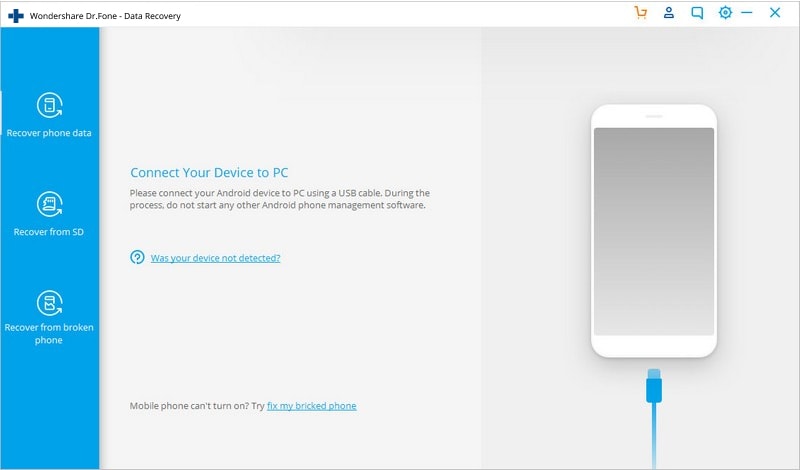
- Um den Datenwiederherstellungsprozess Ihres LG-Telefons einzuleiten, verbinden Sie Ihr Gerät mit Ihrem Computer. Denken Sie daran, dass Sie für diese Arbeit vorher mindestens 20 % des Akkuladestands haben müssen.
Denken Sie daran, das USB-Debugging auf Ihrem Telefon/Tablet zu aktivieren (siehe Abbildung unten – ignorieren, falls bereits aktiviert). Sie sollten dieses Fenster sehen, sobald Ihr Gerät erfolgreich mit Ihrem Computer verbunden ist.

- Wählen Sie auf diesem Bildschirm eine beliebige Option aus. Wenn Sie gelöschte Daten von Ihrem LG-Telefon wiederherstellen möchten, wählen Sie eine entsprechende Option – zum Beispiel die Option „Galerie“ für gelöschte Fotos.

- Jetzt sehen Sie zwei verschiedene Scan-Optionen.
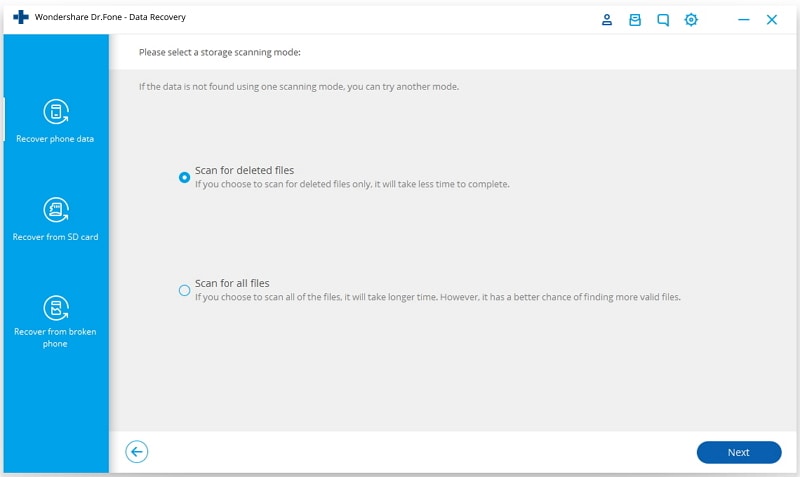
Die erste Methode besteht darin, nur nach gelöschten Dateien zu suchen. Diese Methode ist schnell und wird auch empfohlen, da sie in den meisten Fällen alle Ihre Dateien erfolgreich wiederherstellt.=
Die zweite Methode scannt alle auf Ihrem Gerät gespeicherten Dateien und hat eine viel höhere Erfolgsquote, erfordert aber auch viel mehr Zeit. Wenn der erste Versuch mit der Schnellmethode nicht erfolgreich ist, sollten Sie diese Methode ausprobieren.
Wählen Sie die Methode aus, die Ihren Vorlieben entspricht.
- Wenn der Scan abgeschlossen ist, zeigt Ihnen die Software alle Dateien an, die von Ihrem Android-Gerät gescannt wurden. Wählen Sie die Daten aus, die Sie für Ihr LG-Gerät wiederherstellen möchten, und klicken Sie einfach auf die Schaltfläche „Wiederherstellen“.
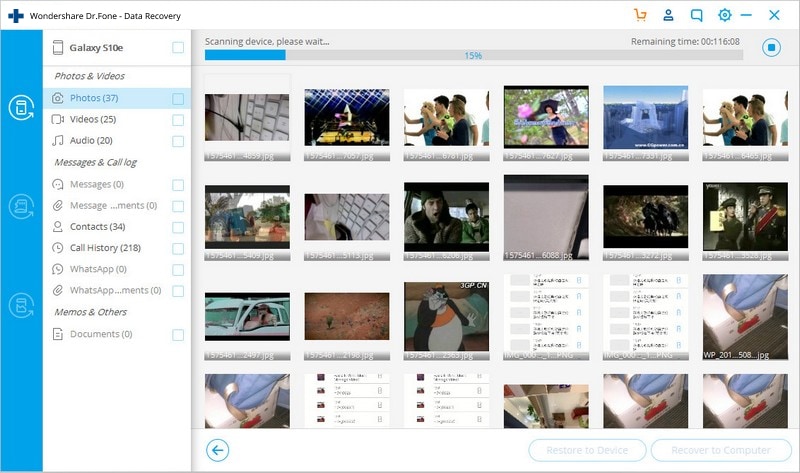
Um Daten von einem toten LG-Telefon wiederherzustellen, kann dieselbe Software verwendet werden, um den Vorgang so reibungslos wie möglich zu gestalten. Lesen Sie unten, um zu erfahren, wie Sie eine defekte LG-Telefondatenwiederherstellung durchführen.
Teil 3: LG Datenwiederherstellung mit defektem Bildschirm aus dem internen Speicher mit dem Computer
Es gibt auch eine Option, um Ihre Daten aus dem internen Speicher wiederherzustellen, selbst wenn Ihr Gerät defekt ist, oder , wenn der Bildschirm defekt ist . Diese Option ist besonders nützlich, da Unfälle unglücklich und unvorhersehbar sind, weshalb es am besten ist, eine Option zum Wiederherstellen von Fotos von Ihrem Gerät zu haben, auch wenn es nach dem Unfall nutzlos geworden ist.
Anmerkung: Diese Wiederherstellungsoption erfordert auch, dass Ihr Telefon Android 8.0 oder niedriger verwendet oder gerootet ist.
- Nachdem Sie Ihr LG-Gerät angeschlossen haben, wählen Sie im linken Bereich „Wiederherstellen von defektem Telefon“, wie in der Abbildung unten gezeigt. Die Software fragt Sie, welche Elemente Sie abrufen möchten, und wählen Sie aus, was Sie wiederherstellen möchten. Wählen Sie die Galerieoption, wenn Sie versuchen, Ihre gelöschten Fotos wiederherzustellen.

- Wählen Sie eine der Optionen, die dem Zustand Ihres Smartphones am besten entspricht: ein nicht reagierender Touchscreen oder ein schwarzer defekter Bildschirm.

- Wählen Sie den Namen und das Modell Ihres LG-Geräts und klicken Sie einfach auf Weiter.

- Der folgende Bildschirm zeigt eine Reihe von Anweisungen mit visuellen Fragen, um den Download-Modus auf Ihrem Gerät zu aktivieren.

- Nachdem Sie den Download-Modus aktiviert haben, schließen Sie einfach Ihr Telefon an Ihren Computer an und die Dr. Fone Datenwiederherstellungssoftware erkennt es und beginnt automatisch nach Daten zu suchen.
- Der nächste Bildschirm zeigt den Scan-Fortschritt an. Wenn der Scan abgeschlossen ist, sehen Sie eine Liste aller gescannten Elemente, die Sie wiederherstellen können, indem Sie auf die Schaltfläche „Wiederherstellen“ klicken.
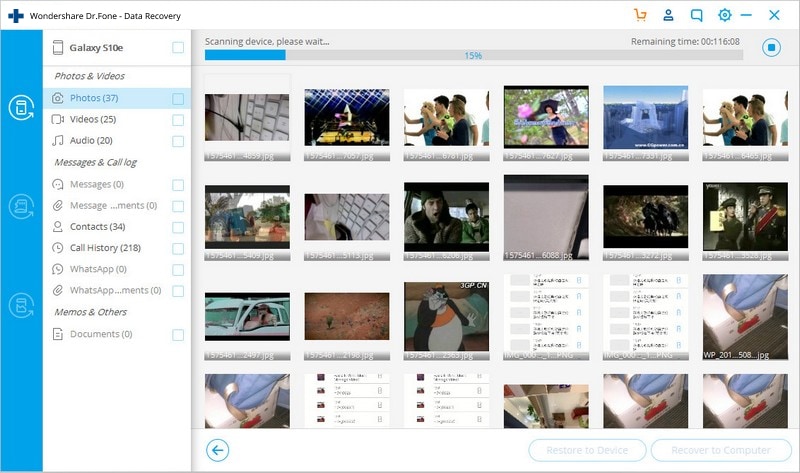
Wie Sie sehen können, ist die Datenwiederherstellung von defekten LG-Telefonen mit derselben Dr. Fone-Datenwiederherstellungssoftware so einfach wie möglich. Dies ist äußerst nützlich, denn sobald der Bildschirm Ihres Geräts kaputt ist, gibt es wirklich keine Möglichkeit, in den internen Speicher zu gelangen und auszuwählen, was Sie aufbewahren möchten. Mit dem Dr. Fone-Datenwiederherstellungstool wird die Wiederherstellung von LG-Daten mit defektem Bildschirm jedoch sowohl möglich als auch einfacher – bis zu dem Punkt, an dem Sie sogar Daten von einem toten LG-Telefon wiederherstellen können!
Zusammenfassung
Der Verlust von Daten von Ihrem Gerät ist nie ausgeschlossen. Jedes Android-Gerät ist anfällig, sogar Ihre LG-Smartphones. Aus diesem Grund können Sie beim Verlust Ihrer Daten nie vorsichtig genug sein.
Das Datenwiederherstellungstool von Dr. Fone macht die Datenwiederherstellung von LG-Telefonen jedoch so einfach wie das Essen eines Kuchens. Diese Datenwiederherstellungssoftware macht es Ihnen leicht, Daten von jedem Android-Gerät wiederherzustellen. Dieses Tool ist jedoch besonders nützlich für ein LG-Telefon, da es die LG-Datenwiederherstellung ermöglicht, ohne ein Root auf Ihrem Gerät durchzuführen.
Darüber hinaus kann dieselbe Software eine Datenwiederherstellung eines defekten LG-Telefons problemlos durchführen, um Ihnen zu helfen, das Wichtigste für Sie zurückzubekommen, falls Ihr Telefon von einem Unfall betroffen ist. Es wurde zwar schon vorher gesagt, aber wir können es nicht genug betonen: Die Dr. Fone-Datenwiederherstellungssoftware kann Ihnen sogar dabei helfen, Daten von einem toten LG-Telefon wiederherzustellen!
page_id:
129477
Android Datenrettung
- 1 Android wiederherstellen
- 1.1 Android wiederherstellen
- 1.2 Gelöschte Dateien von Android wiederherstellen
- 1.3 Android Datenrettungsprogramme downloaden
- 1.4 Android Papierkorb
- 1.5 Nexus 6 Datenrettung
- 2 Medien-Daten wiederherstellen
- 2.1 Gelöschte Bilder wiederherstellen
- 2.2 Fotos auf Android retten
- 2.3 Apps zur Android-Foto-Wiederherstellung
- 2.4 Gelöschte Videos wiederherstellen
- 2.5 Gelöschte Anrufliste wiederherstellen
- 2.6 Gelöschte Musikdateien wiederherstellen
- 2.7 Gelöschte Kontakte wiederherstellen
- 3 Android Datenrettungs-Software Alternativen



















Julia Becker
staff Editor